أنظمة التشغيلويندوزويندوز 10
كيفيه انشاء نقطه استعاده نظام “Restore Point” فى ويندوز 10
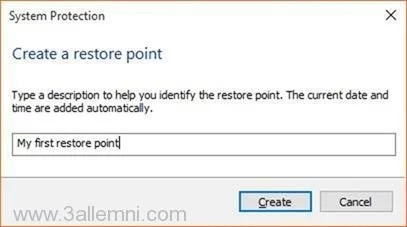

أصبح “ويندوز 10″ على مقربه من الاصدار النهائى الخاص به للمستخدمين و نتيجه لذلك سوف تبدأ استفسارات جميع المستخدمين الذين سوف يستخدموا هذا النظام فور اصدار النسخه النهائيه لويندوز 10 و من الاستفسارات الشائعه هى ككيفيه انشاء نقطه استعاده نظام “Restore Point” فى ويندوز 10 و هذه الخاصيه يحتاجها جميع المستخدمين فى حاله حدوث اخطاء فى النظام يمكنه الرجوع مره اخرى الى اعدادات نقطه استعاده النظام التى قام بانشائها من قبل و بالتالى سوف نقوم بعرضها من خلال تدوينه اليوم .
شرح كيفيه انشاء نقطه استعاده نظام “Restore Point” فى ويندوز 10 :-
- الذهاب الى قائمه البدأ “Start Menu” و تقوم بكتابه “Create Restore Point” فى شريط البحث سوف تظهر لك نتيجه البحث اضغط عليها للدخول الى الاعدادات

- سوف تفتح لك نافذه خصائص النظام “System Properties” و سوف تختار منها “System Protection” و منها تختار “Create”

- اذا لم يكن اختيار “Create” متاحا لك فسوف تضغط على بارتيشن الـ C ثم تختار “Configure” و تختار منها “Turn On System Protection” و تضغط “Ok”

- بعد ذلك عندما تضغط على “Create” بعدما اصبحت متاحه سوف يفتح لك نافذه لكى تكتب اسم نقطه استعاده النظام التى تود ان تقوم بانشائها

و بذلك سوف تتمكن من انشاء نقطه استعاده نظام “Restore Point” فى ويندوز 10 التى قد تلجأ اليها فى حاله حدوث اخطاء فى النظام .

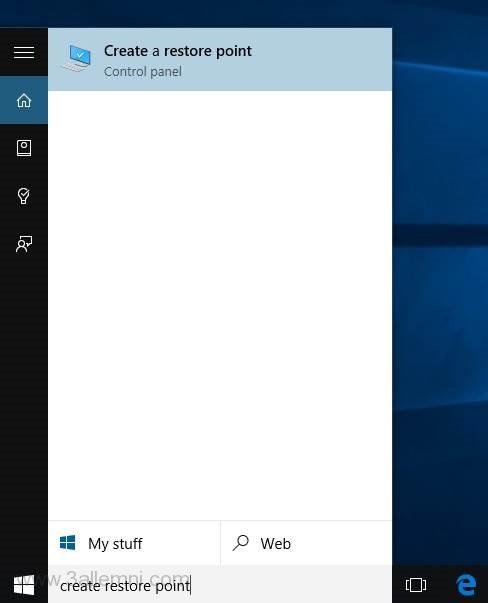
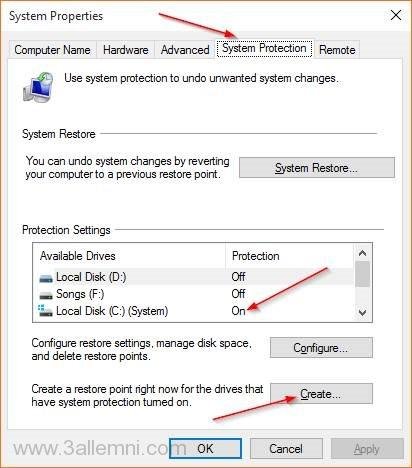
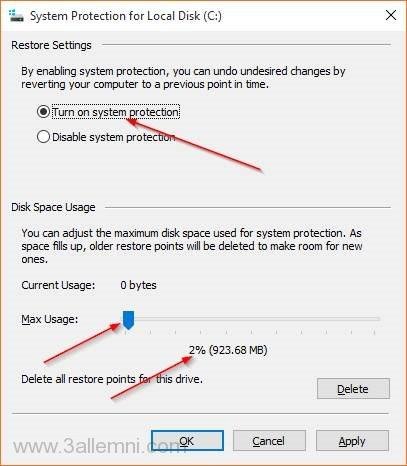
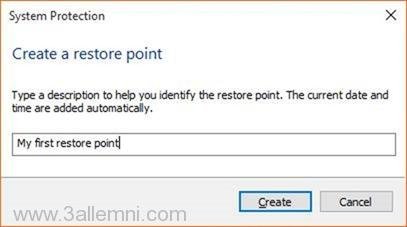


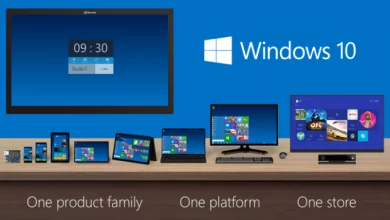
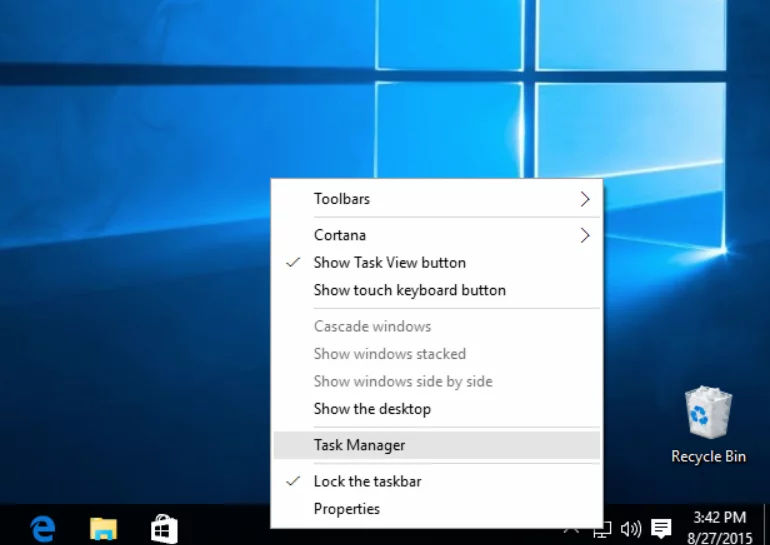
بعد عمل نقطة الاستعادة ماذا يجب علي فعله في حدوث اي مشكلة واين اجد نقطة الاستعادة هذه